البحث السريع- سطح المكتب
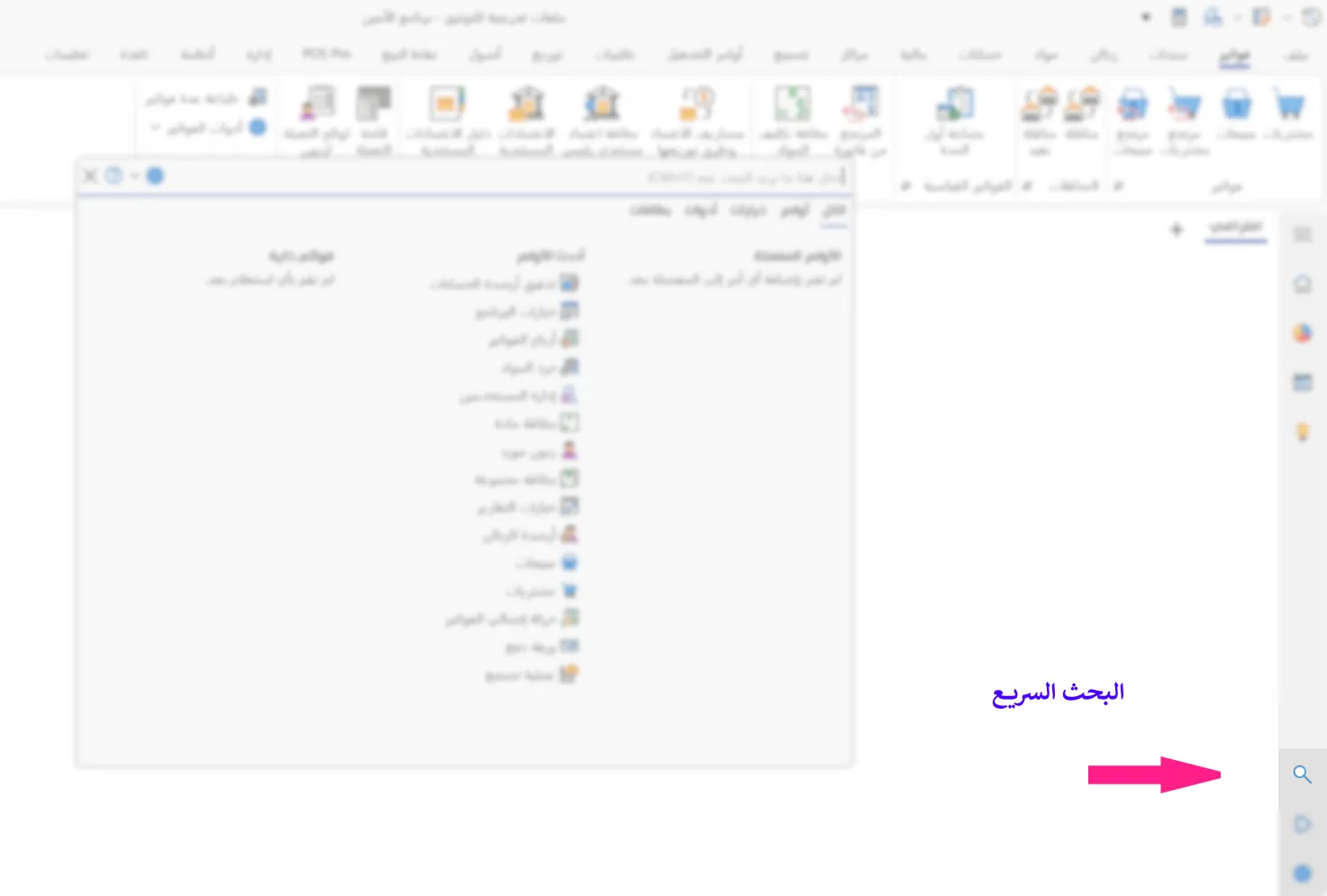
أهمية ميزة البحث السريع في برنامج الأمين
يتيح برنامج الأمين تنفيذ العديد من الأوامر وإصدار أنواع كثيرة من التقارير، كما يتضمن خيارات متعددة تُسهّل على المستخدم معالجة بياناته المحاسبية وعرضها بما يلائم احتياجاته، لذا أصبح وصوله إلى النافذة التي يحتاجها يتطلب اتباع عدد من الخطوات.
ولاختصار هذه المراحل ومساعدة المستخدم في طلب أيّ من الأوامر أو الخيارات بسرعة ومرونة؛ تم تطوير أداة البحث السريع في برنامج الأمين- الإصدار العاشر.
تتيح ميزة البحث السريع الوصول إلى كل أجزاء برنامج الأمين بسهولة، وذلك عبر البحث عن كلمة أو جزء منها.
كيفية استخدام أداة البحث
تتوفر ميزة البحث السريع ضمن شريط الأدوات في سطح المكتب في برنامج الأمين 10.
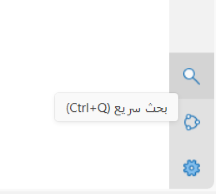
بعد الضغط على زر البحث يتم عرض نافذة البحث السريع والتي تتضمن حقل البحث في المستطيل العلوي منها، وهو مخصص لإدخال ما يريد المستخدم البحث عنه، كما تحوي عدة تبويبات لتحديد مجال البحث وهي: الكل- أوامر- خيارات- أدوات- بطاقات، كما تتضمن هذه النافذة ثلاثة أعمدة مختلفة (الأوامر المفضلة- أحدث الأوامر- قوائم ذكية).

فبفرض إدخال كلمة "مواد" في حقل البحث، فستظهر النتائج كما يلي:
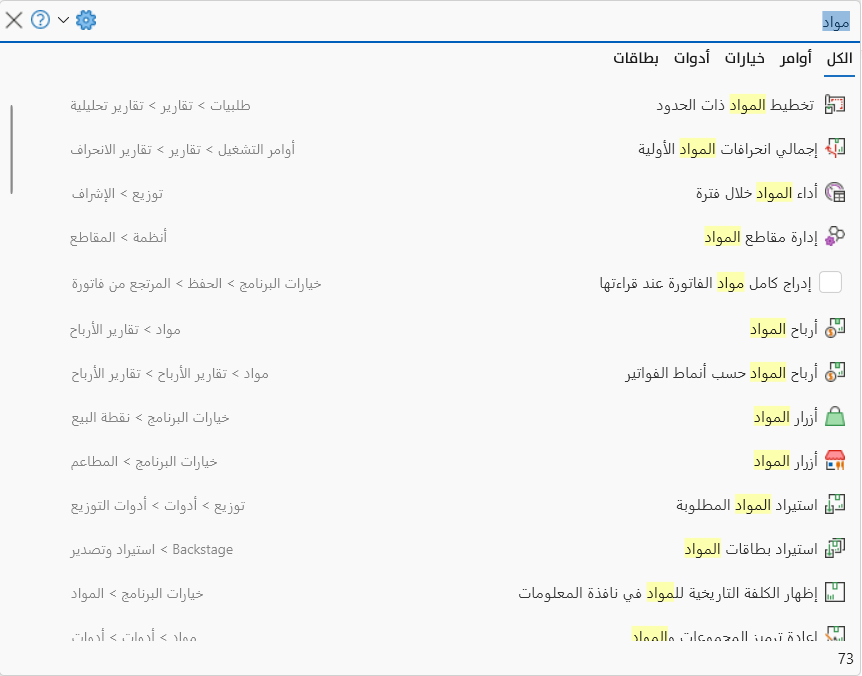
ويظهر في النتائج كل ما يحتوي كلمة "مواد" في برنامج الأمين، سواء في التقارير أو الخيارات أو الأدوات، كما يعرض البرنامج إلى جانب كل نتيجة المسار المؤدي إليها.
ولا بد من التنويه إلى أن البرنامج يصدر نتائج البحث وفقاً لأوائل الحروف في الكلمة المدخلة ضمن مستطيل البحث، ليتمكن المستخدم من الوصول إلى مبتغاه دون الحاجة إلى حفظ الكلمة وتحريرها بدقة. فعلى سبيل المثال، إذا أدخل المستخدم حرفَي "تق" فستكون النتائج كما يلي:
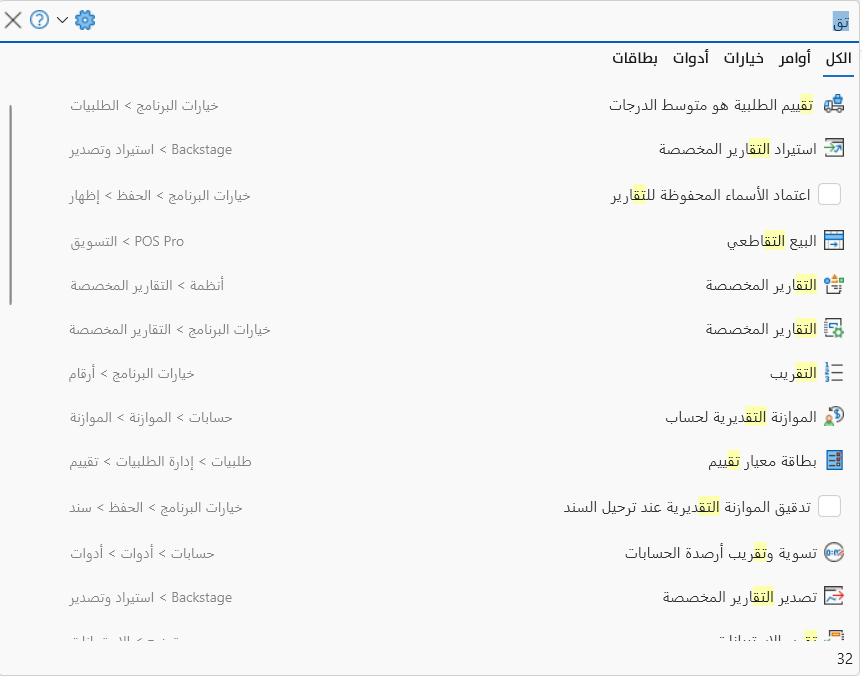
الانتقال إلى نتيجة البحث
بعد إظهار نتائج البحث؛ يمكن للمستخدم الوصول إلى المطلوب ضمن البرنامج بالضغط على المسار المجاور لنتيجة البحث، فإن رغب المستخدم الوصول إلى النافذة الخاصة بتدقيق أرصدة الحسابات، فيمكنه كتابة كلمة "حسابات" في المستطيل المخصص للبحث، وعلى الفور يعرض البرنامج النتائج كالتالي:
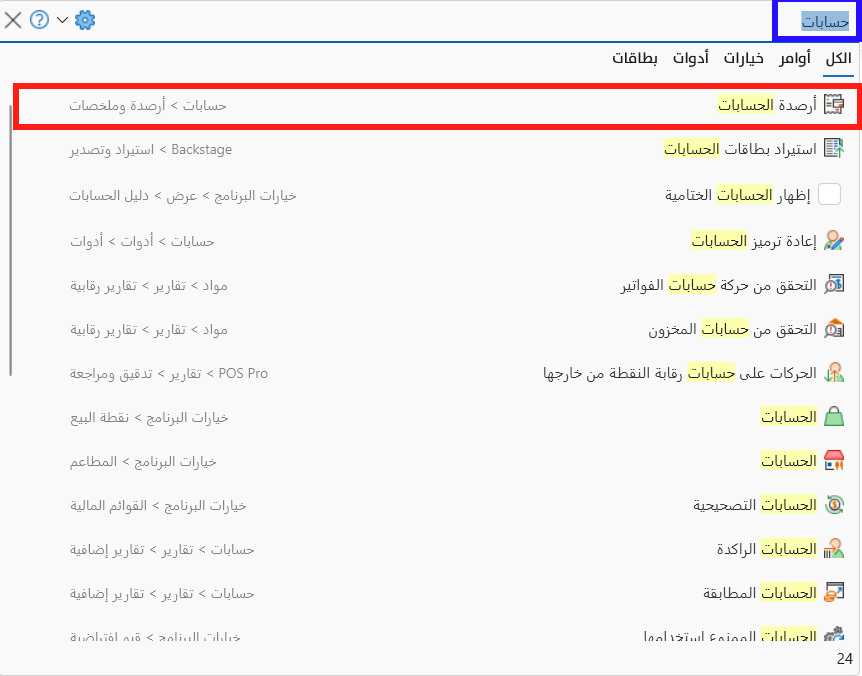
ويمكن للمستخدم الضغط على السطر الأول للانتقال إلى نافذة أرصدة الحسابات في البرنامج.

البحث مع تحديد التبويبة المطلوبة
تبويبة أوامر
لو أراد المستخدم البحث فقط عن الأوامر التي تتعلق بالمواد فيمكنه اختيار تبويبة أوامر، فيعرض البرنامج جميع الأوامر التي تتعلق بالمواد، كما يلي:
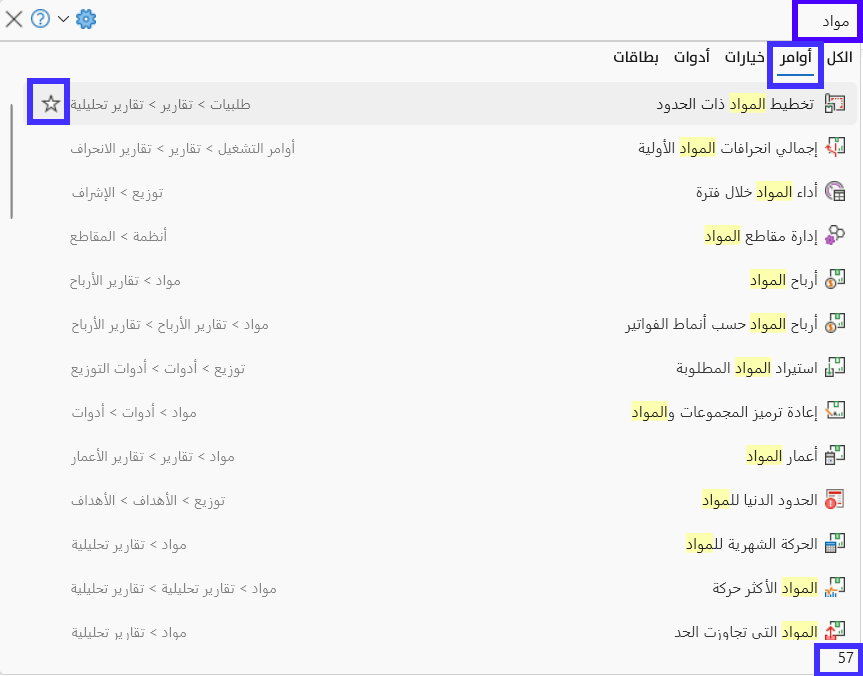
ولا بد من الإشارة إلى أن البرنامج يعرض عدد النتائج في أسفل النافذة، كما يتيح الضغط على رمز النجمة لتكون هذه النتيجة ضمن القائمة المفضلة، مما يسهّل وصول المستخدم إلى الأمر المطلوب بسرعة.
تبويبة خيارات
تساعد ميزة البحث السريع مستخدم برنامج الأمين 10 في تفعيل أو إلغاء تفعيل أحد الخيارات ضمن البرنامج من نافذة البحث بشكل فوري، فلو أراد المستخدم تفعيل الخيار المتضمن تحذير مستخدمي البرنامج عند خلو المستودع من المادة المباعة في الفاتورة، فبكتابة كلمة "مستودع" أو أي كلمة لها علاقة بالمطلوب (كلمة مادة مثلاً) في حقل البحث السريع، ومع اختيار تبويبة الخيارات، فستكون النتائج كالآتي:

وبعد وضع إشارة في خانة الاختيار أمام عبارة "المستودع خالٍ من المادة"؛ يتم الضغط على زر "تطبيق" في أعلى النافذة.
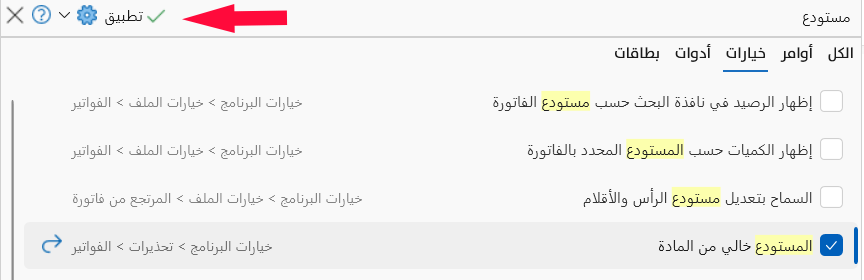
وبذلك يتم تفعيل الخيار بنجاح.
وللتأكد من تنفيذ الخَيار، يمكن الضغط على السهم المنحني إلى جانب السطر المطلوب، كما يلي:
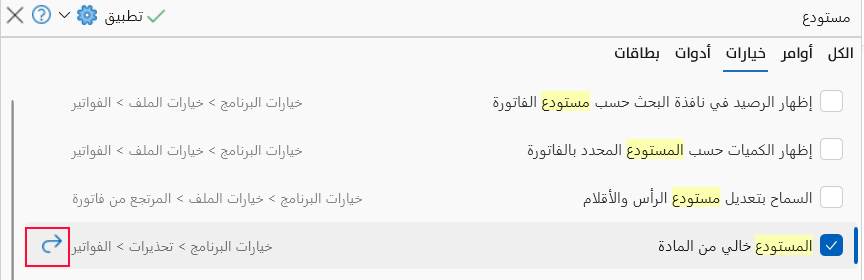
فينتقل البرنامج إلى النافذة الأساسية للخيارات، ويظهر أنه تم تفعيل الخَيار المطلوب.
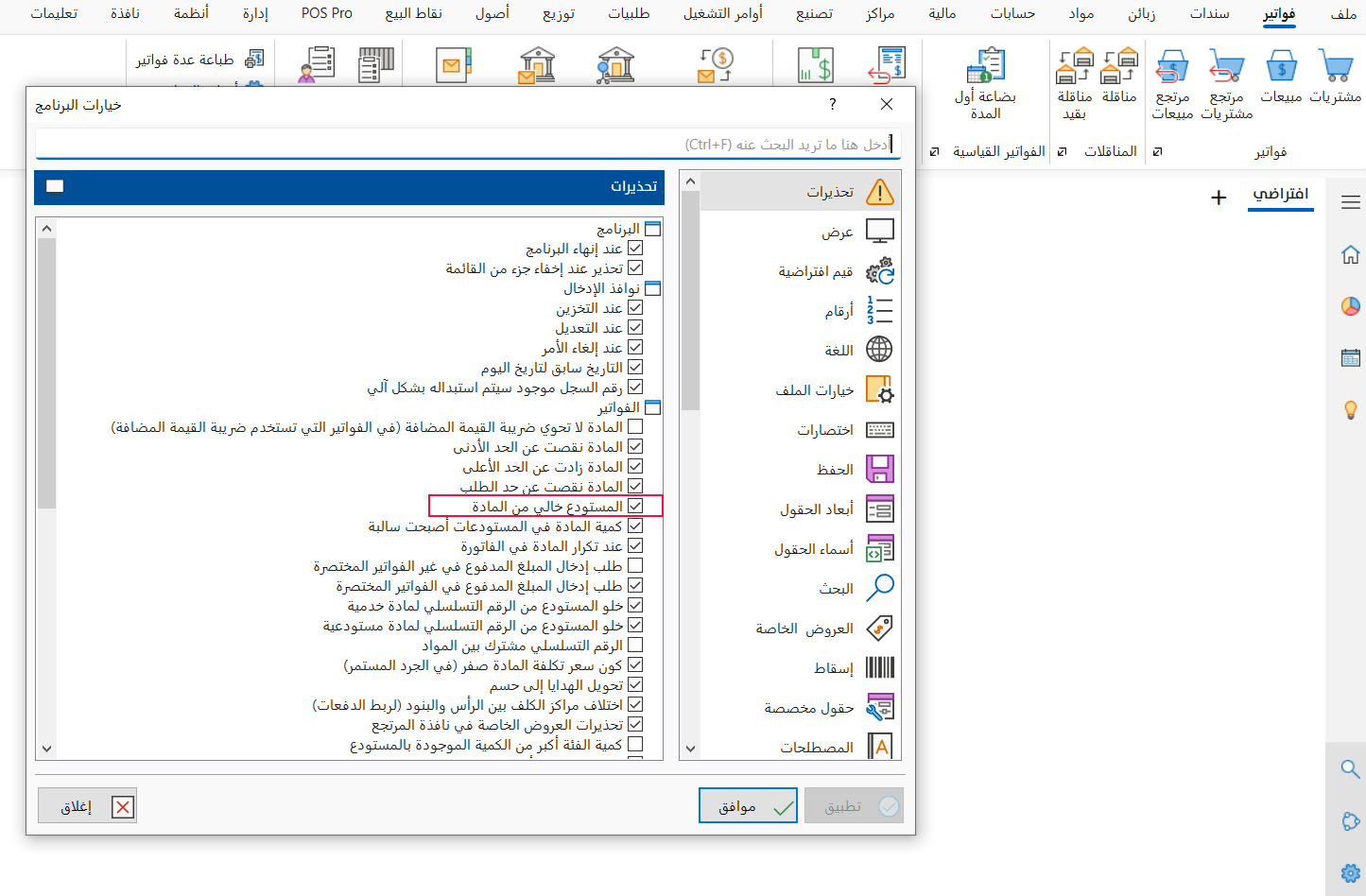
تبويبة أدوات
تتيح الوصول إلى جميع الأدوات في البرنامج، مثل إجراءات الصيانة.
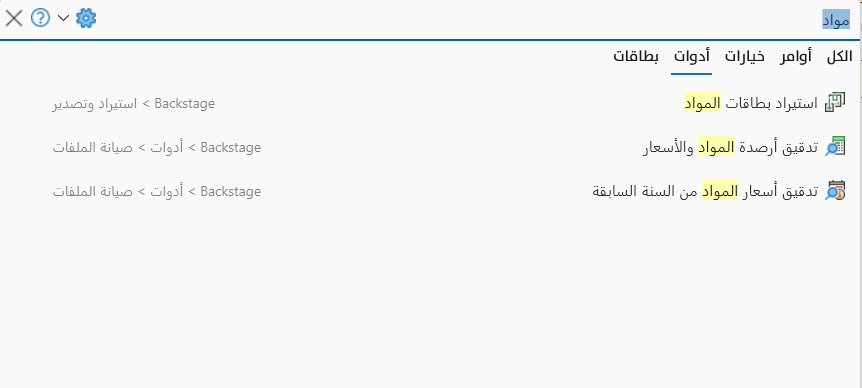
ويمكن اتخاذ الإجراءات ذاتها التي يتيحها البرنامج في نافذة أدوات.
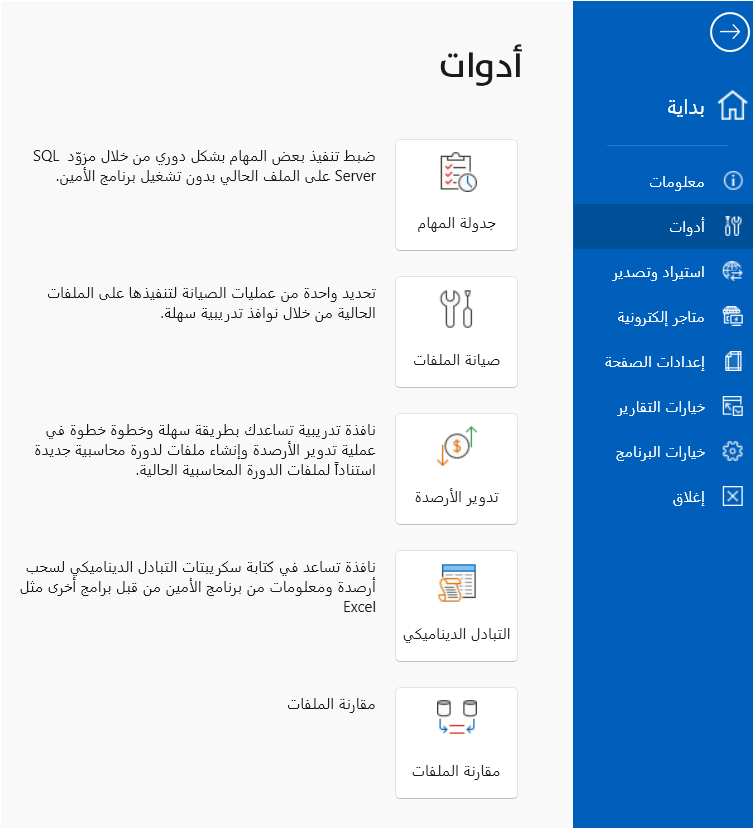
تبويبة بطاقات
تساعد ميزة البحث السريع في الوصول إلى بطاقة إحدى المواد على البرنامج، لتعديلها على سبيل المثال، ويتم ذلك بفتح نافذة البحث، ثم الضغط على تبويبة بطاقات، عندها ينقسم الجزء المخصص لكتابة ما يراد البحث عنه إلى قسمين، يخصص الأول لاختيار نوع البطاقة من القائمة المنسدلة التي يوفّرها البرنامج، ويخصص القسم الثاني لكتابة اسم البطاقة المطلوب الوصول إليها.
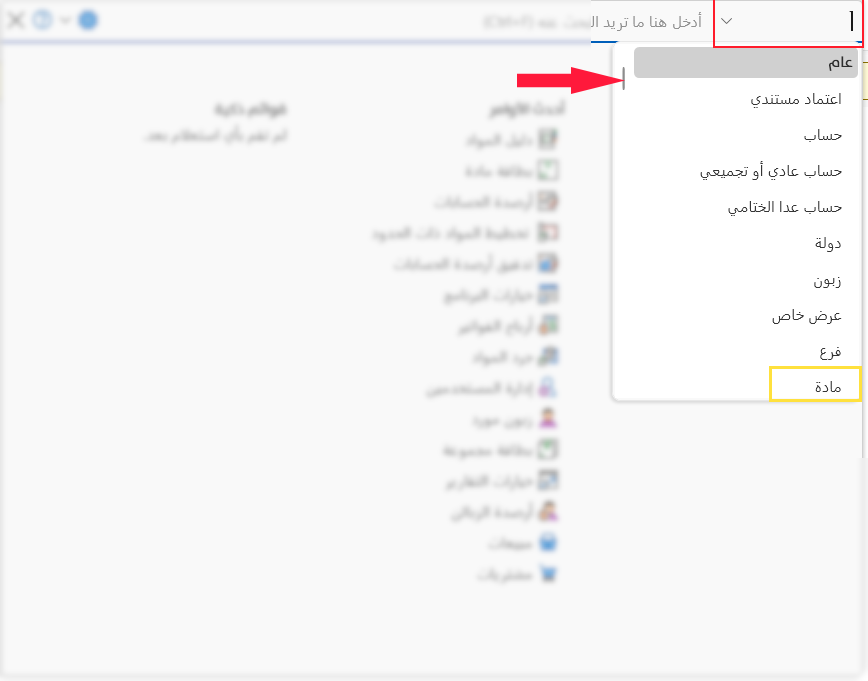
فإن اختار المستخدم "مادة" من القسم الأول وكتب في الجزء الثاني "عصير ر" على سبيل المثال؛ فستظهر النتائج كالآتي:
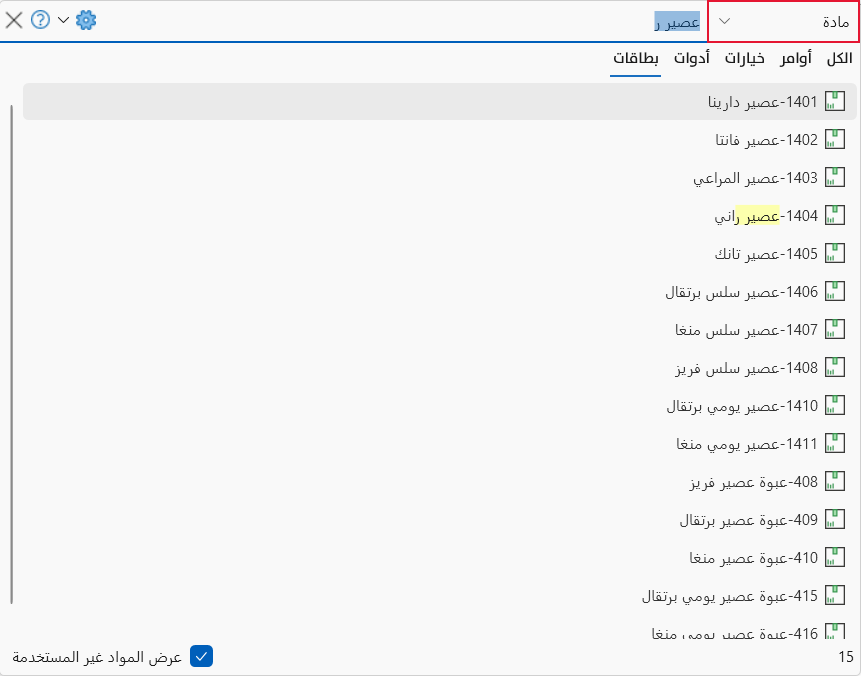
فإن كان يحتاج إلى تعديل بطاقة مادة "عصير راني" فيمكنه الضغط على اسم "عصير راني" وإجراء ما يحتاجه على البطاقة على الفور، مما يختصر على المستخدم عدداً من الخطوات ويوفّر الوقت والجهد، ويمكنه أيضاً بالضغط الزر الأيمن للماوس على اسم المادة (عصير راني مثلاً) استعراض القائمة التالية لتنفيذ أوامر أخرى.
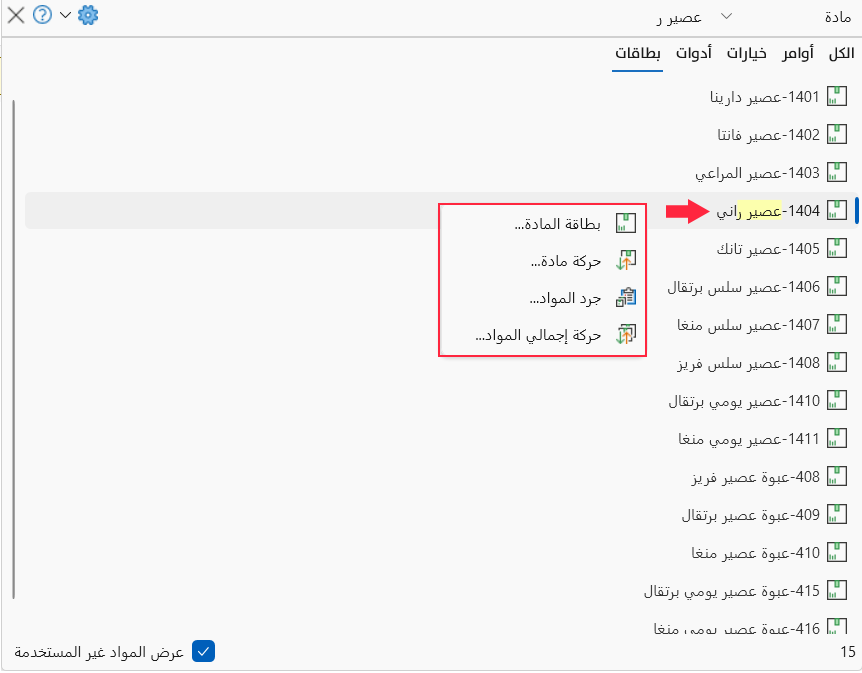
قائمة الأوامر المفضلة
في الحالة الافتراضية تكون قائمة الأوامر المفضلة فارغة.
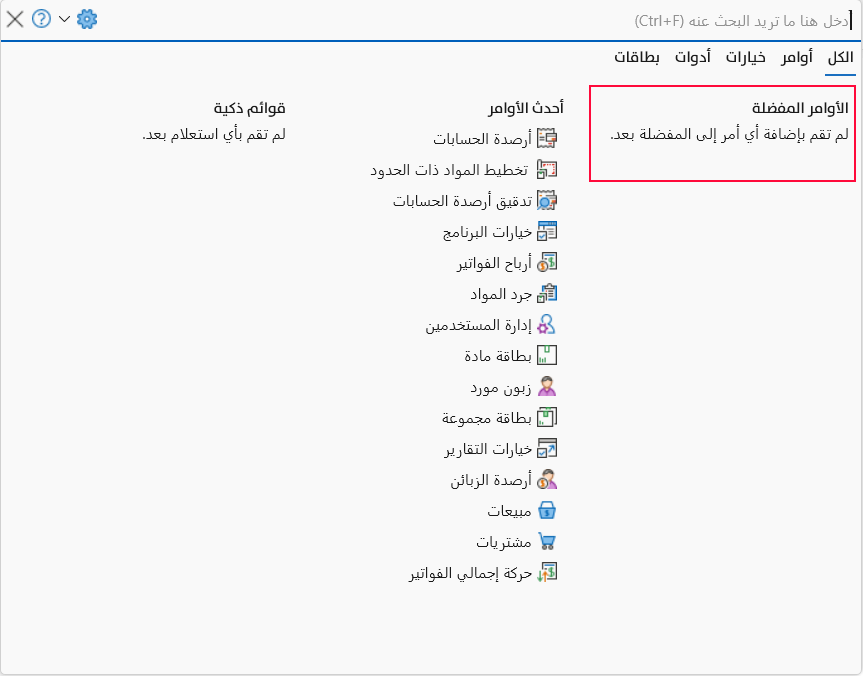
وبعد اختيار عدد من الأوامر والضغط على زر النجمة المتوفر إلى جانبها.
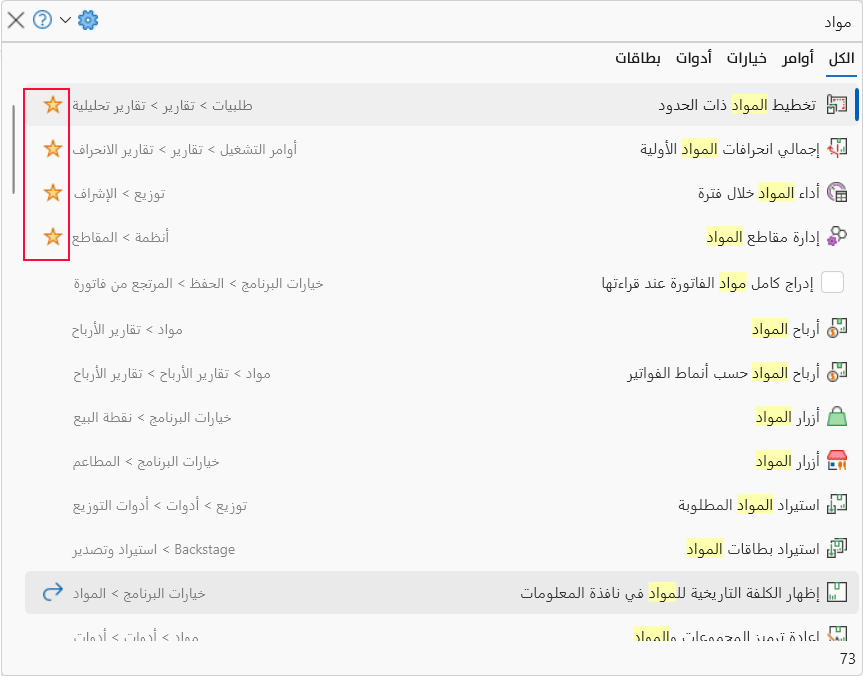
تنتقل هذه الأوامر إلى قائمة الأوامر المفضلة، فتكون كما يلي:
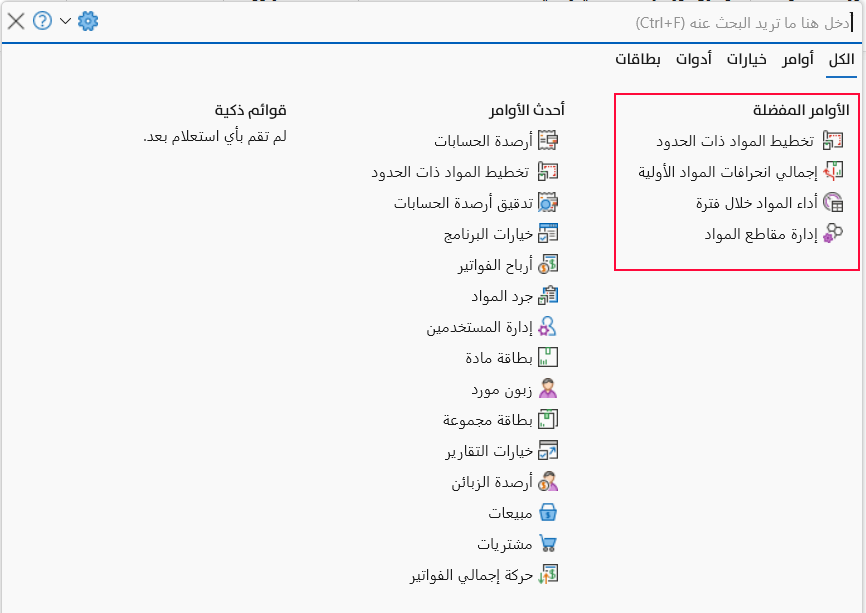
مما يجعل العودة إلى هذه الأوامر أكثر سهولة وسرعة.
ويمكن الضغط مرة أخرى على رمز النجمة إلى جانب الأمر المطلوب -من قائمة الأوامر المفضلة نفسها- لإزالته من قائمة الأوامر المفضلة.
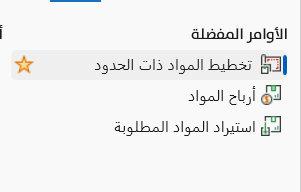
ولا بد من الإشارة إلى أن البرنامج يتيح إضافة (أو إزالة أو إدارة) أي أمر إلى المفضلة باستخدام الزر الأيمن للماوس عند الأمر المطلوب، فإذا رغب المستخدم بإضافة تقرير أرباح المواد فبإمكانه تنفيذ ذلك كما يلي:
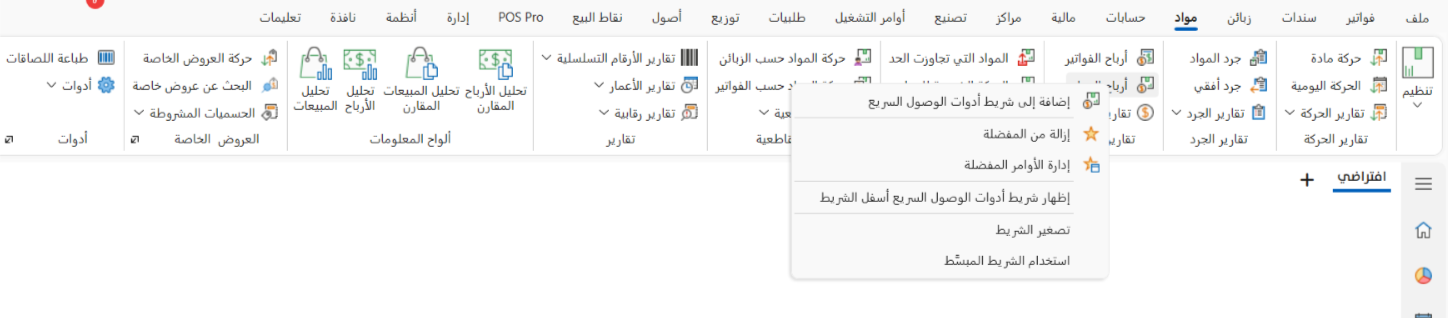
كما يوفّر البرنامج إمكانية التحكم في قائمة الأوامر المفضلة، وذلك باستخدام الزر المتوفر عند اسم القائمة والذي يظهر بتقريب مؤشر الفأرة عنده، وهو زر "تحرير".
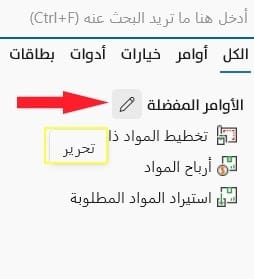
وبالضغط عليه، تنبثق النافذة التالية:
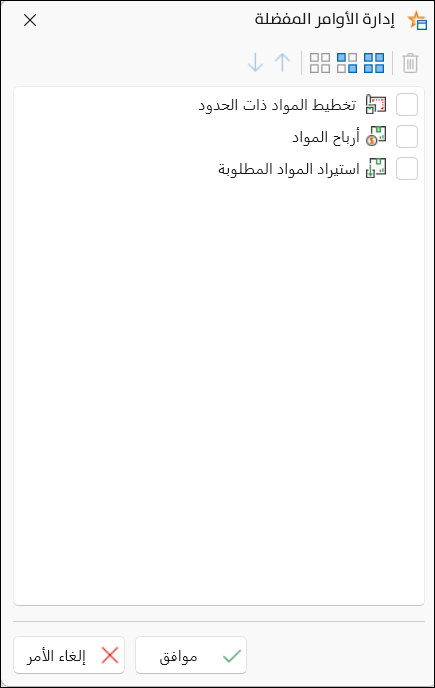
يمكن للمستخدم اختيار أحد الأوامر المفضلة التي انتقاها لتكون ضمن القائمة، فيفعّل البرنامج خيارات التحكم بالأمر المحدد، ويتيح البرنامج اختيار أكثر من أمر أو جميع الأوامر معاً.
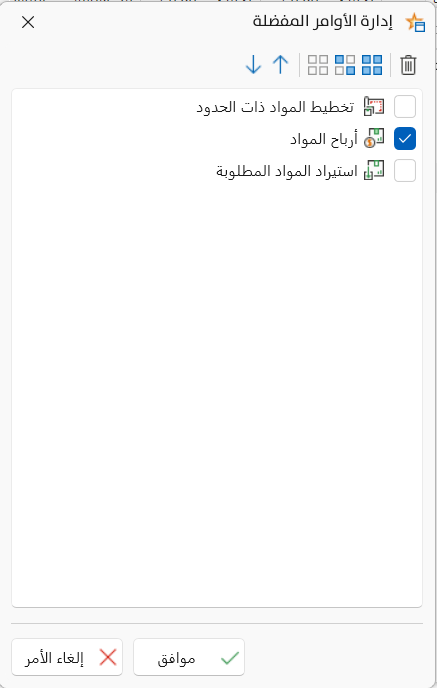
وتشمل إمكانيات التحكم عدداً من الإجراءات، وهي: حذف- تحديد الكل- عكس التحديد- مسح التحديد- تحريك للأعلى- تحريك للأسفل، وذلك وفق الترتيب الموضح.
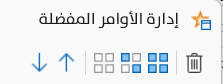
زر ضبط إعدادات البحث من سطح المكتب
يتوفر في نافذة البحث زراً لضبط إعدادات البحث، وهو لإتاحة التحكم بعدد من الخيارات، كما يلي:
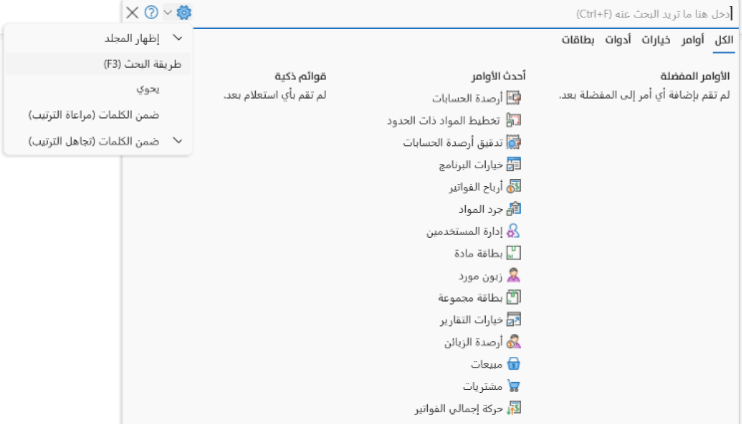
زر تعليمات
تحتوي نافذة البحث السريع في برنامج الأمين على قائمة لتوضيح الاختصارات المتوفرة في البرنامج، وهي تساعد المستخدم في إنجاز ما يحتاجه بسرعة وسهولة، ويمكن عرضها بالضغط على زر التعليمات (زر إشارة الاستفهام) الموجود إلى جانب مستطيل كلمات البحث.
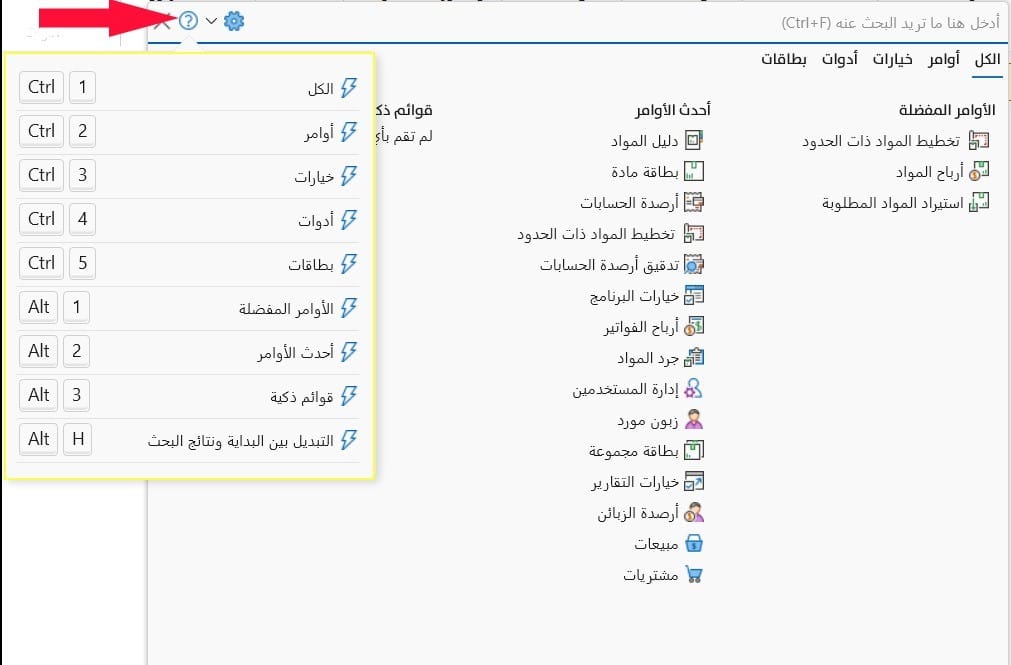
وفي هذه القائمة مثلاً يتضح أنه بإمكان المستخدم الانتقال إلى البحث في كل البرنامج باستخدام زر الكونترول مع 1 وإلى البحث ضمن الأوامر فقط بالضغط على زر كونترول مع الرقم 2 وهكذا... ويوفر البرنامج للمستخدم هذه الاختصارات بمجرد وضع مؤشر الفأرة عند كلمة الكل، أوامر... وكذلك باقي التبويبات.
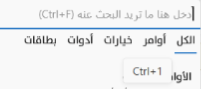
كما يوفّر برنامج الأمين 10 عدداً من الاختصارات، وهي:
- الوصول إلى قائمة الأوامر المفضلة بالزر ALT1
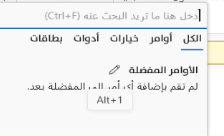
- الاختصار ALT2 للوصول إلى قائمة "أحدث الأوامر" وهي تتضمن الأوامر الأخيرة التي تم استخدامها أثناء العمل على جميع ملفات البرنامج.

ويمكن مسح قائمة أحدث الأوامر بوضع الفأرة عند رأس القائمة فتظهر الأيقونة الخاصة بالمسح.
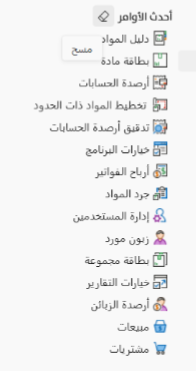
فتظهر رسالة التأكيد التالية:
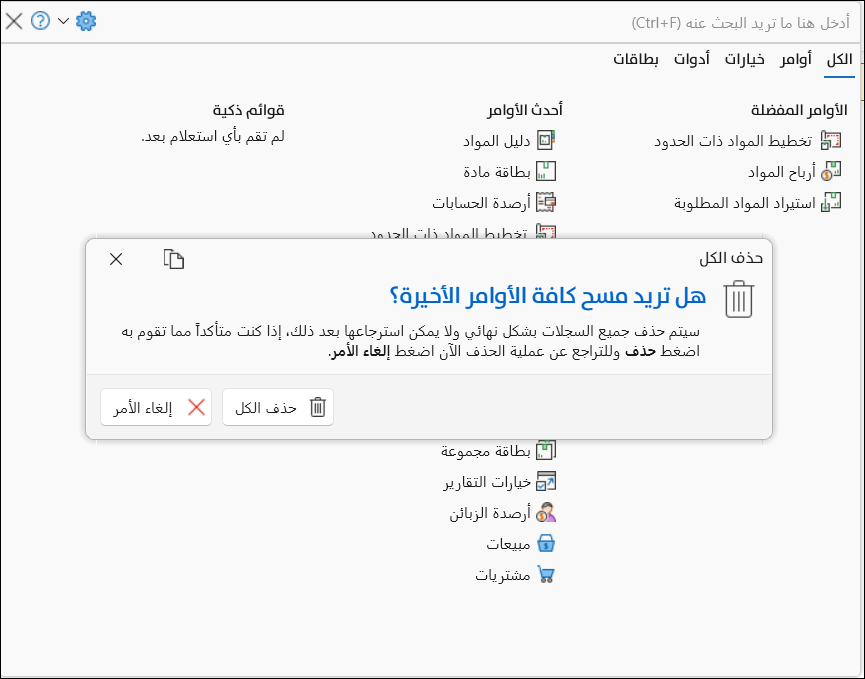
- يستخدم الاختصار ALT3 للوصول إلى القوائم الذكية.
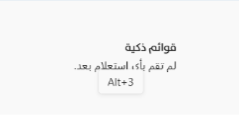
وعلى سبيل المثال، إذا استخدم المستخدم المفتاح ALT1 فستظهر له قائمة الأوامر المفضلة كما يلي:
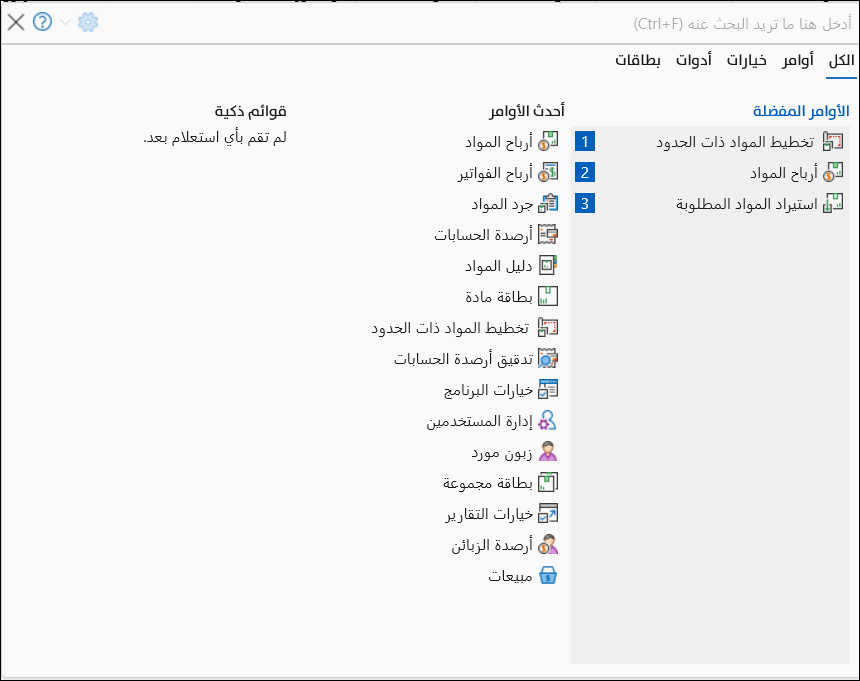
فإنه إذا ضغط الرقم 1 فقط (وفق التسلسل الذي اعتمده البرنامج لقائمة الأوامر المفضلة) فإن البرنامج سينتقل إلى أول أمر في القائمة، وهو هنا تخطيط المواد ذات الحدود.
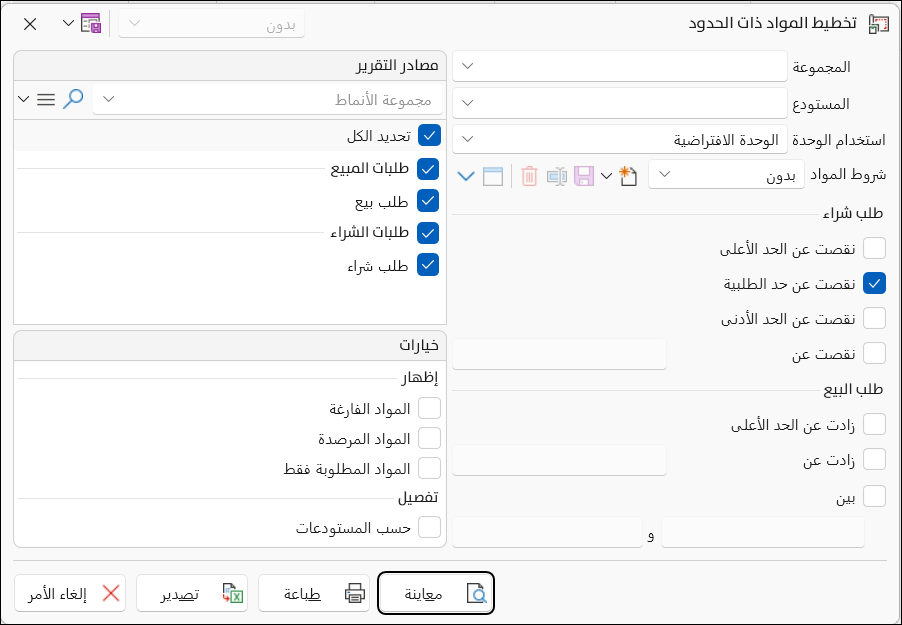
وإذا ضغط في لوحة مفاتيحه الاختصار (زر ALT مع الرقم 2) فسيعرض البرنامج القائمة الثانية في نافذة البحث، ويضيف إلى جانب كل سطر فيها رقماً يمكن استخدامه للانتقال الفوري إلى النافذة المرتبطة بالرقم، كما يلي:
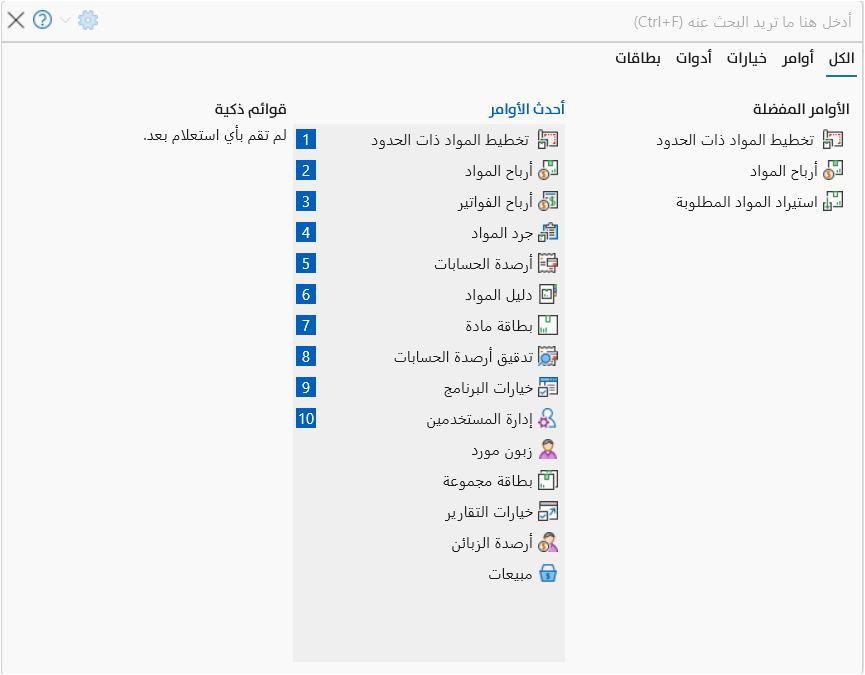
ووفقاً لذلك يمكن للمستخدم الانتقال فوراً إلى نافذة أرباح الفواتير بالضغط على الرقم 3 الذي أضافه البرنامج إلى جانب أرباح الفواتير، والانتقال إلى نافذة تدقيق أرصدة الحسابات بالضغط فقط على الرقم 8، وهكذا.
